
Stampa fatture |

|

|

|

|

|
||
Stampa fatture |

|

|

|

|

|

|
|
|
||
Stampa e ristampa fatture di vendita
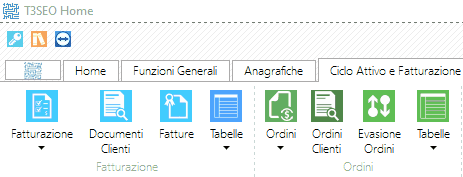
Richiamato dal menu Ciclo attivo e fatturazione - pulsante Fatture
Permette
l'invio e la gestione di fatture elettroniche
la ristampa di fatture già emesse
Per la stampa fatture di acquisto fare riferimento alla relativa documentazione
I dati sono gestiti attraverso le griglie personalizzabili di Teseo ed i relativi menu contestuali
Le ricerche possono essere effettuate secondo filtri di selezione posti al piede della griglia, i filtri di selezione possono essere combinati tra di loro la mancanza di filtri di selezione determina la visualizzazione totale dei documenti Dopo l'impostazione degli eventuali filtri Doppio click sulla riga visualizza il documento relativo E' possibile effettuare una selezione multipla di righe per procedere alla stampa o ristampa fatture per i documenti selezionati
Filtri di selezione per stampa fatture Ristampa non deve essere attivato in caso di stampa fatture (in questo caso verranno visualizzati nella griglia solo i documenti non fatturati) Data fattura impostare la data di stampa delle fatture (viene proposta la data di sistema) Frequenza fatturazione vedi tabella frequenza di fatturazione nelle tabelle clienti e fornitori La frequenza di fatturazione deve essere indicata nell'anagrafica del cliente e successivamente viene riportata nei documenti di accompagnamento da cui verranno generate le fatture differite (verranno estratti solo i documenti di consegna con la frequenza di fatturazione indicata) Tipo Doc. contabile vedi tabella tipi documento nelle tabelle di contabilità Ultima fattura... in data indicano il numero e la data dell'ultima fattura emessa La frequenza di fatturazione ed il Tipo documento contabile di default possono essere indicati nei parametri globali Tipo Documento verranno visualizzati i documenti di consegna collegati al Tipo documento contabile selezionato Includi bolle anno precedente quando la stampa fatture avviene a cavallo di due esercizi permette di comprendere documenti di consegna relativi all'esercizio precedente Cliente attiva la ricerca clienti attraverso la quale è possibile filtrare i documenti da fatturare di determinati clienti Dalla data... Alla data verranno visualizzati i documenti con data di emissione compresa tra le date indicate Nel caso non vengano impostate date verranno visualizzati tutti i documenti di consegna per i quali è prevista emissione di fattura In ogni caso non verranno compresi documenti con data di emissione successiva alla Data fattura
Data e ora inizio trasporto verranno visualizzati i documenti con data e ora inizio trasporto indicati
La stampa avviene attraverso 2 fasi: una fase di calcolo ed una fase di stampa
Fase di calcolo dopo avere selezionato i documenti per i quali emettere fattura (è possibile la selezione multipla) procedere al calcolo delle fatture attraverso la funzione del menu contestuale Fatture Le fatture calcolate possono essere stampate, inviate per posta elettronica, oppure registrate su archivio elettronico
Fase di stampa può essere effettuata attraverso il pulsante Stampa posto sulla griglia (che si sarà attivato dopo la fase di calcolo)
Per ulteriori informazioni sulle funzioni di stampa consultare la documentazione relativa alla stampa documenti
|
Filtri di selezione per ristampa fatture La ristampa fatture può essere utilizzata sia - per ristampare uno o più documenti - per rettificare una fattura dopo avere effettuato correzioni su uno o più documenti di consegna in esso contenuti Ristampa deve essere attivato in caso di ristampa fatture (in questo caso verranno visualizzati nella griglia solo i documenti fatturati) Data fattura non attivo Frequenza fatturazione non attivo Tipo Doc. contabile non attivo Ultima fattura... in data indicano il numero e la data dell'ultima fattura emessa Tipo Documento non attivo Includi bolle anno precedente non attivo Cliente attiva la ricerca clienti attraverso la quale è possibile filtrare le fatture di determinati clienti Dal numero... Al numero verranno visualizzati i documenti fatturati con numero di fattura compreso tra quelli indicati Nel caso non vengano impostati numeri verranno visualizzati tutti i documenti fatturati (occorre precisare che verranno visualizzati i singoli documenti di consegna con l'indicazione del numero di fattura assegnato)
Dalla data... Alla data verranno visualizzati i documenti fatturati con data di fattura compresa tra le date indicate Nel caso non vengano impostate date verranno visualizzati tutti i documenti fatturati (occorre precisare che verranno visualizzati i singoli documenti di consegna con l'indicazione del numero di fattura assegnato quindi per un solo numero fattura potranno comparire più documenti di consegna in caso di raggruppamento
La ristampa avviene attraverso 2 fasi: una fase di calcolo ed una fase di stampa
Fase di calcolo dopo avere selezionato i documenti per i quali ristampare fattura (è attiva la selezione multipla) procedere al calcolo delle fatture attraverso la funzione del menu contestuale Ristampa occorre precisare che per ristampare una fattura è sufficiente selezionare uno qualsiasi dei documenti contenuti
Le fatture calcolate possono essere stampate, inviate per posta elettronica, oppure registrate su archivio elettronico
Fase di stampa può essere effettuata attraverso il pulsante Stampa posto sulla griglia (che si sarà attivato dopo la fase di calcolo) per ulteriori informazioni sulle funzioni di stampa consultare la documentazione relativa alla stampa documenti
|
Attivare la modalità one step La modalità one step esegue il report di stampa fatture, se lanciato per più fatture contemporaneamente, un fattura alla volta. Questo permette maggiori possibilità nello sviluppo di un report di stampa, in quanto ad esempio é possibile utilizzare il sommario per creare report descrittivi a fine di ogni fattura.
Questa modalità si attiva impostando il seguente parametro globale
|
Stampa fatture con griglia varianti Per attivare la griglia taglia e colore nella stampa fatture immediata e differita, bisogna impostare il seguente parametro globale
E' inoltre possibile realizzare un report che riporti i prezzi raggruppati per taglia e colore qualora essi fossero differenziati per taglia e colore.
|
(vedi flusso operativo fatturazione elettronica)
(purché non contabilizzate)
(purché non contabilizzato)
Può essere utilizzato per effettuare correzioni Nel caso venga corretto un documento di consegna contenuto in una fattura già stampata occorrerà procedere alla ristampa (Fase di calcolo) per riportare le correzioni sulla fattura
(vedi flusso operativo fatturazione elettronica)
La fattura dovrà essere successivamente corretta in contabilità
rendendo così possibile la correzione del Documento Cliente, la sua rifatturazione e la rigenerazione della fattura elettronica (vedi flusso operativo fatturazione elettronica)
(vedi fase di calcolo della ristampa)
|
Barra dei pulsanti standard comprende pulsanti con funzionalità comuni a tutte le griglie
Come fare per...